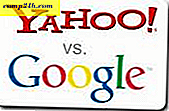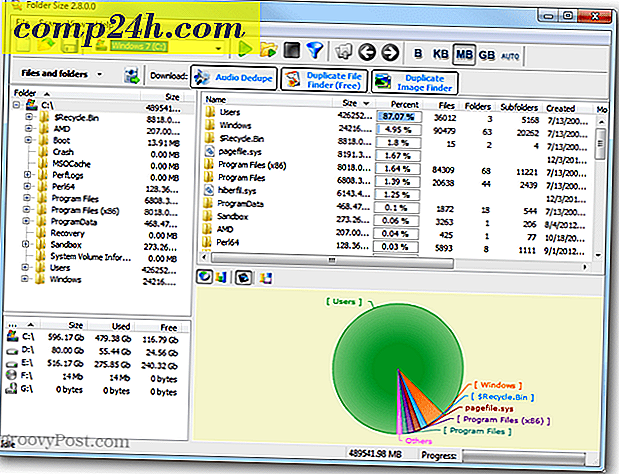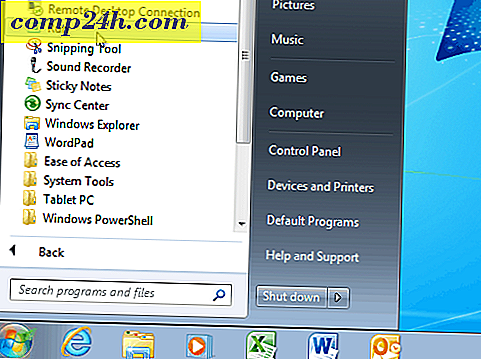Windows 10 Tipp: Fügen Sie der Wetter-App mehrere Standorte hinzu
Die Wetter-App in Windows 10 für PCs und Mobile ist eine der besseren Apps für Wetterbedingungen. Es hat auch eine lebendige und schöne Schnittstelle. Wenn Sie viel reisen oder die Wetterbedingungen für andere Orte auf der ganzen Welt kennen möchten, können Sie sie wie folgt hinzufügen.
Die Wetter App in Windows 10 hat seit ihrer Einführung als moderne App in Windows 8 einen langen Weg zurückgelegt. Das andere schöne daran ist, dass es Verbesserungen gibt, da es regelmäßig aktualisiert wird.
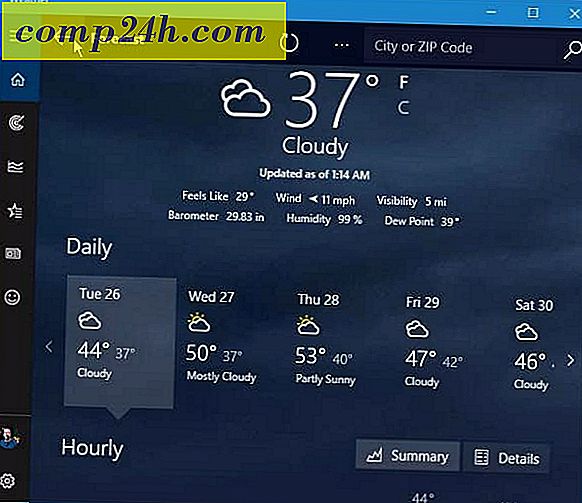
Fügen Sie der Windows 10-Wetteranwendung weitere Standorte hinzu
Öffnen Sie die Wetter-App und klicken Sie auf das Hamburger-Menü oben links auf dem Bildschirm. Wählen Sie dann Orte.

Klicken Sie dann rechts unter "Favoriten" auf die Kachel "+" . Dann können Sie nach einer Postleitzahl oder der Stadt suchen, die Sie hinzufügen möchten.

Dein Startort wird immer angezeigt, wenn du die App zum ersten Mal startest. Um die anderen Orte zu sehen, die Sie hinzugefügt haben, wählen Sie Orte aus, um sie aufzurufen, und wählen Sie dann die gewünschte Fliese aus.

Wenn Sie in Einstellungen (Zahnradsymbol in der unteren linken Ecke) gehen, wählen Sie unter Startort entweder einen von Ihnen angegebenen Standard oder Immer den Standort erkennen - was auf Reisen gut ist. Damit es funktioniert, müssen Sie Windows natürlich Zugriff auf Ihren Standort gewähren.

Kreuz Plattform Universal App
Das andere nette Ding ist die Wetter App, eine Universal App. Die Standorte, die Sie auf Ihrem Windows 10-PC hinzufügen, werden mit jedem Gerät synchronisiert, auf dem die MSN Weather-App installiert ist. Dazu gehören derzeit Android, Kindle Fire und natürlich Windows Phone 8.1 und Windows 10 Mobile.

Es ist auch erwähnenswert, dass Sie immer über das Suchfeld in der oberen rechten Ecke der App nach einem beliebigen Ort suchen können.
Was denkst du über die neue Wetter App in Windows 10 oder auf deinem mobilen Gerät? Lass es uns im Kommentarbereich wissen.
Weitere ausführliche Diskussionen zu Apps, zur Fehlerbehebung und zu allen Dingen von Windows 10 finden Sie in unseren Windows 10-Foren. Es ist kostenlos, beizutreten.